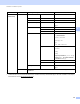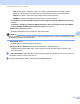Network User's Guide
Table Of Contents
- Příručka síťových aplikací
- Vhodné modely
- Definice poznámek
- DŮLEŽITÁ POZNÁMKA
- Obsah
- Oddíl I: Provoz v síti
- 1 Úvod
- 2 Změna síťových nastavení zařízení
- 3 Konfigurace zařízení pro bezdrátovou síť (pro modely HL-5470DW(T) a HL-6180DW(T))
- Přehled
- Ujistěte se o svém síťovém prostředí
- Konfigurace bezdrátové sítě s dočasným použitím USB kabelu (doporučeno pro systém Windows®)
- Konfigurace prostřednictvím Průvodce instalací v ovládacím panelu zařízení
- Konfigurace stisknutím tlačítka pomocí WPS (Wi-Fi Protected Setup) nebo AOSS™
- Konfigurace pomocí metody PIN Method prostřednictvím WPS (Wi-Fi Protected Setup)
- Konfigurace v režimu Ad-hoc (pro IEEE 802.11b)
- 4 Nastavení ovládacího panelu
- Přehled
- Nabídka síť (pro modely HL-5470DW(T) a HL-6180DW(T))
- TCP/IP
- Ethernet (pouze kabelová síť)
- Stav drátové sítě
- Průvodce instalací (pouze model pro bezdrátovou síť )
- WPS (Wi-Fi Protected Setup)/AOSS™ (pouze bezdrátová síť)
- WPS (Wi-Fi Protected Setup) / Kód PIN (pouze bezdrátová síť)
- Stav WLAN (pouze model s bezdrátovou sítí)
- MAC Adresa
- Nastavit na výchozí
- Povolení drátové sítě
- Povolení sítě WLAN
- Obnovení síťových nastavení na výchozí hodnoty
- Tisk stránky s nastavením tiskárny (pro model HL-5450DN(T))
- Tisk hlášení o konfiguraci sítě (pro modely HL-5470DW(T) a HL-6180DW(T))
- Tisk Hlášení o síti WLAN (pro modely HL-5470DW(T) a HL-6180DW(T))
- Tabulka funkcí a výchozí nastavení výrobce
- 5 Web Based Management (webová správa)
- Přehled
- Jak konfigurovat nastavení zařízení pomocí Web Based Management (webového prohlížeče)
- Nastavení hesla
- Gigabit Ethernet (pouze kabelová síť) (pro model HL-6180DW(T))
- Secure Function Lock 2.0
- Jak konfigurovat protokol SNTP pomocí Web Based Management (webové správy)
- Uložení tiskového protokolu na síť
- 6 Bezpečnostní funkce
- Přehled
- Bezpečná správa vašeho síťového zařízení pomocí SSL/TLS
- Zabezpečená správa pomocí nástroje BRAdmin Professional 3 (Windows®)
- Bezpečný tisk dokumentů pomocí SSL/TLS
- Bezpečné odesílání e-mailů
- Použití ověřování IEEE 802.1x
- Použití certifikátů k zabezpečení zařízení
- Správa více certifikátů
- 7 Odstraňování problémů
- Oddíl II: Síťový glosář
- 8 Typy síťových připojení a protokolů
- 9 Konfigurace vašeho zařízení pro síť
- 10 Pojmy a koncepty bezdrátové sítě (pro modely HL-5470DW(T) a HL-6180DW(T))
- 11 Další nastavení sítě v systému Windows®
- Typy dalších nastavení sítě
- Instalace ovladačů použitých pro tisk prostřednictvím Web Services (Windows Vista® a Windows® 7)
- Odinstalování ovladačů použitých pro tisk prostřednictvím Web Services (Windows Vista® a Windows® 7)
- Instalace síťového tisku pro režim Infrastruktura při použití Vertikálního párování (Windows® 7)
- 12 Pojmy a koncepty zabezpečení
- Oddíl III: Dodatky
- Rejstřík
50
Web Based Management (webová správa)
5
Secure Function Lock 2.0 5
Secure Function Lock 2.0 od společnosti Brother vám pomáhá šetřit peníze a zvýšit bezpečnosti omezením
dostupných funkcí na zařízení Brother.
Bezpečnostní zámek funkcí vám umožňuje konfigurovat hesla pro vybrané uživatele a udělovat jim přístup k
některým nebo všem těmto funkcím, nebo jim přístup omezit pouze na určitou stránku. To znamená, že je
mohou používat pouze autorizované osoby.
S užitím Web Based Management (webové správy) nebo aplikace BRAdmin Professional 3 můžete
konfigurovat a měnit následující nastavení Secure Function Lock 2.0 (pouze v systému Windows
®
).
Print (Tisk)
12
Page Limit (Omezení stránek)
Page Counter (Čítač stránek)
1
Print (Tisk) obsahuje tiskové úlohy zaslané prostřednictvím služeb Google Cloud Print a Brother iPrint&Scan.
2
Pokud zadáte přihlašovací jména uživatelů PC, můžete omezit tisk z počítače, aniž by uživatel musel zadávat heslo. Více informací viz Omezení
tisku z počítače pomocí přihlašovacího jména uživatele počítače uu strana 51.
Jak konfigurovat nastavení Secure Function Lock 2.0 pomocí Web Based
Management (webového prohlížeče) 5
Základní konfigurace 5
a Klikněte na položku Administrator (Správce) na webové stránce zařízení a poté klikněte na položku
Secure Function Lock (Zámek bezpečnostní funkce).
b Zvolte On (Zapnuto) v položce Function Lock (Uzamknutí funkce).
c Zadejte název skupiny nebo uživatelské jméno v délce max 15 alfanumerických znaků do políčka
ID Number/Name (Číslo ID/jméno) a poté zadejte čtyřmístné heslo do políčka PIN.
d Odškrtněte všechny funkce, které chcete omezit v políčku Print (Tisk). Pokud chcete nastavit maximální
počet stran, zaškrtněte políčko On (Zapnuto) v položce Page Limit (Omezení stránek) a poté zadejte
počet do políčka Max.. Poté klikněte na tlačítko Submit (Potvrdit).
Poznámka
Pokud chcete omezit tisk z počítače pomocí přihlašovacího uživatelského jména na počítači, klikněte na
PC Print Restriction by Login Name (Omezení tisku z PC přihlašovacím jménem) a proveďte konfiguraci
nastavení. (Viz Omezení tisku z počítače pomocí přihlašovacího jména uživatele počítače uu strana 51).